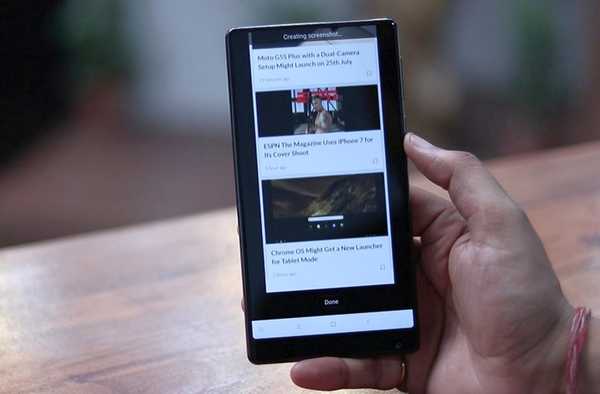
Simon Gallagher
0
1323
196
Xiaomi ha introdotto per la prima volta la possibilità di acquisire schermate a scorrimento, ovvero schermate lunghe nella MIUI e altri produttori di smartphone hanno seguito l'esempio. Recentemente, OnePlus ha introdotto la funzionalità di screenshot a scorrimento con OnePlus 5 e, beh, è piuttosto interessante. Catturare schermate lunghe o scorrevoli può rivelarsi molto utile in alcune circostanze. Invece di inviare più screenshot, puoi inviare un singolo screenshot lungo che contiene tutti i dettagli che desideri condividere in una singola immagine. Ciò dovrebbe rivelarsi particolarmente utile quando si desidera inviare schermate delle chat dalle app di messaggistica. Quindi, se il tuo OEM non offre nativamente la funzionalità di schermate a scorrimento, non ti preoccupare, ci sono modi per acquisire schermate a scorrimento su qualsiasi dispositivo Android:
Acquisisci schermate scorrevoli su Android utilizzando app di terze parti
Esistono diverse app di terze parti che tentano di imitare la funzionalità di scorrimento degli screenshot come MIUI e Oxygen OS. Tuttavia, vorrei chiarire che nessuna delle app presenti sul Play Store ti offre un'esperienza valida quanto quella su piattaforme supportate in modo nativo. Detto questo, fanno il lavoro (in qualche modo), quindi ecco le migliori app per ottenere la funzionalità di scorrimento dello schermo sul tuo dispositivo:
-
Longshot
LongShot è una delle migliori app che lo fanno. Quando avvii l'app, vedrai che ha tre funzioni di base; catturare uno screenshot, catturare una pagina Web e selezionare schermate già acquisite per ricucirle all'interno di un singolo file. Il modo migliore per fare uno screenshot a scorrimento è usare il metodo "Capture Screenshot". Sebbene includano un pulsante per consentire l'acquisizione automatica, non sembra funzionare nel mio utilizzo. Diverso da quello che funziona bene.
- Quando si tocca il "Cattura schermata", Sullo schermo verrà visualizzato un overlay con un pulsante di avvio. Avvia l'app di cui vuoi fare uno screenshot e quindi tocca il pulsante di avvio quando sei pronto. Scorri la pagina lentamente fino al punto in cui vuoi fare uno screenshot.

2. Al termine, premi il pulsante Fine. Dopo aver premuto il pulsante Fine, verrai riportato automaticamente all'app, dove vedrai schermate individuali. Appena premi il pulsante Unisci e l'app si unirà i singoli screenshot in uno.
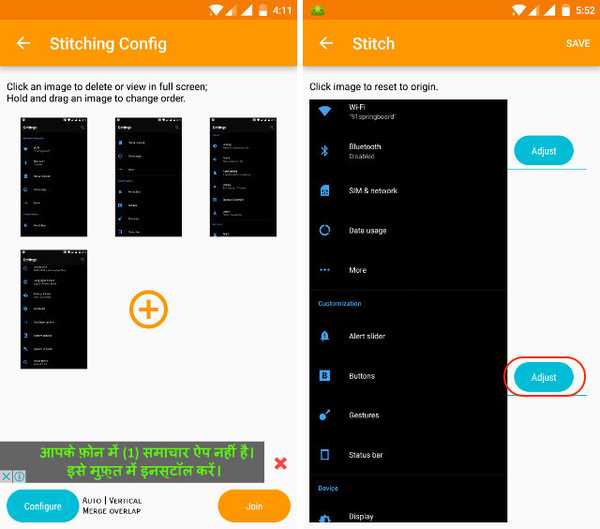
3. Nel mio utilizzo, l'app è stata in grado di unire perfettamente l'immagine quasi ogni volta. Tuttavia, se non sei soddisfatto del risultato, puoi cambiare manualmente i punti di cucitura premendo il pulsante "Regola" presente su ogni giunto.
Installare: (Gratuito)
-
Scorri Cattura
Se ritieni che il processo con l'app di cui sopra sia stato un po 'complicato, Scroll Capture è un'app che fa tutto con un solo tocco del pulsante. però, questo funziona solo con pagine Web. Quando avvii l'app, vedrai solo un'interfaccia del browser web. Per acquisire lo screenshot, seguire la procedura.
1. Inserisci l'URL di cui vuoi fare uno screenshot. Ricorda che l'interfaccia web non supporta la funzionalità di ricerca e quindi dovrai inserire l'URL completo.
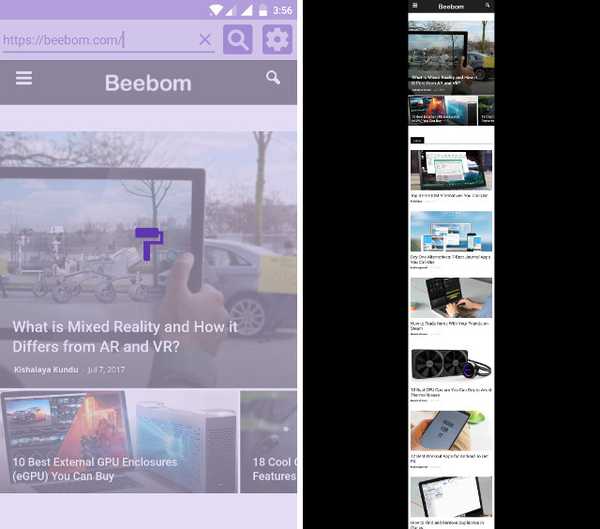
2. Una volta caricati i siti Web, basta toccare il pulsante di acquisizione e attendi qualche secondo. L'app acquisirà automaticamente lo screenshot dell'intero sito Web. Non devi ricamare immagini o fare qualcosa del genere.
Installare: (Gratuito)
App bonus
Esistono anche altre app simili che svolgono più o meno le stesse funzioni. Stitch & Share è uno di questi. Assomiglia alla funzionalità di LongShot. È possibile utilizzare uno di essi per ottenere lo stesso risultato. Un'altra app è Screenshot Joint, che ti consente solo di unire due foto insieme. Tuttavia, non solo puoi unire le immagini in verticale ma anche in orizzontale. Ancora una volta, nessuna di queste app può avvicinarsi all'esperienza della funzione di schermate a scorrimento integrata, ma fanno il lavoro.
VEDERE ANCHE: Come ottenere le funzionalità di Android O su qualsiasi dispositivo Android
Cattura schermate di scorrimento MIUI e OnePlus 5-like su qualsiasi dispositivo Android
So che le app non sono così buone, ma queste sono le uniche opzioni che hai in questo momento. Aggiorneremo l'articolo non appena verrà visualizzata un'opzione migliore. Fino ad allora, puoi utilizzare queste app per acquisire schermate scorrevoli, poiché è ancora molto meglio che inviare più schermate. Cosa ne pensi? Facci sapere nella sezione commenti qui sotto.















